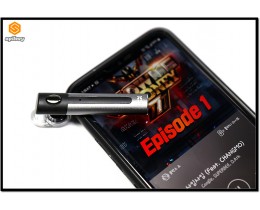픽스 레이저 블루투스 키보드 . 태블릿PC와 어울리는 XBK-301
Cwon02015-08-17 22:31:35조회수 1154
안녕하세요 Cwon입니다.
요즘 지하철이나 버스에서 사람들을 잘 보면 스마트폰 뿐만 아니라 태블릿PC를 이용하여 간단한 업무를 보거나 여러 콘텐츠를 감상하는 것을 쉽게 볼 수 있습니다. 과거 노트북이 주된 디바이스였다면 이제는 태블릿으로 변하고 있는 추세인데요, 휴대성이나 화면 등 여러 방면에서 높은 만족도를 보여주고 있지만 아직 키보드타이핑 부분에서는 여전히 불편함을 느끼는 유저들이 많이 있는 것 같습니다.
키보드의 불편함으로 인해 태블릿PC를 이용하는 사람들은 블루투스 키보드를 따로 구매하여 함께 가지고 다니는 경우가 종종 있습니다. 오늘은 픽스 레이저 블루투스 키보드 XBK-301 에 대한 포스팅을 진행해보도록 할텐데 엄청나게 슬림한 키보드로 태블릿PC와 잘 어울리는 제품입니다. 그럼 바로 시작해볼까요??

제품 상자에 나와있듯이 픽스 블루투스 레이져 키보드는 7mm로 매우 슬림한 제품입니다. 무게는 265g으로 휴대하기에 알맞은 무게입니다. 기본적인 정보가 제품상자에 적혀있습니다.

구성품은 매우 간단하게 있습니다. < 키보드본체, 충전케이블(5핀), 사용자메뉴얼 > 이렇게 되어 있네요. 정말로 필요한 구성품만 있는 것 같아서 마음에 듭니다. 5핀 케이블은 이미 많이 있어서 쓸 것 같진 않습니다.

키보드를 이제 제대로 살펴보도록 하겠습니다. 먼저 전체적인 모습을 사진으로 담아봤는데 딱 봐도 슬림함이 느껴집니다. 평소에 사용하는 키보드와는 다른 느낌이지만 이정도면 괜찮은 디자인입니다. 간단하게 제품의 특징을 말하자면 블루투스3.0 기반으로 완벽한 페어링을 지원하며 유선키보드를 사용하는 듯한 반응속도와 입력속도를 자랑합니다. 그리고 일반적인 블루투스 키보드와는 다르게 자판에 특별한 모듈을 설치해 키의 중앙이 아닌 어떤 부분을 눌러도 정확히 감지하여 올바르게 입력할 수 있도록 제작되었습니다.

픽스 키보드에는 COMMAND표시가 따로 되어 있습니다. 아마 윈도우를 사용할 때와 맥을 사용할 때 각각의 환경을 생각해서 만들어 준 것 같습니다. 맥에선 COMMAND키로 사용되지만 윈도우로 넘어오면 순수하게 윈도우키로 사용되기 때문에 여러 OS를 번갈아 가면서 사용하는 사람들이 키보드를 쓰기엔 햇갈릴 수 있는데 이 부분을 잘 커버한 듯 합니다.

일반 키보드와 다른점이 있다면 우측에 따로 한줄이 더 있습니다. 얼핏 보기엔 새로운 기능이 있는 키가 한줄 더 있는 것 같지만 실제론 아무것도 눌리지 않습니다. 그리고 방향키에 HOME,END,PAGEUP,PAGEDOWN 키가 Fn 키를 이용해 사용할 수 있도록 만들어져 있습니다. 요즘 나오는 13~14인치 노트북에도 대부분 이런 형태로 되어 있어 익숙한 것 같습니다.

상단에 있는 Fn 기능키들을 보면 기본적으로 음량조절, 재생속도조절, 밝기조절 등을 할 수 있습니다. 블루투스 키보드지만 일반 노트북 키보드에 기본적으로 있는 기능들이 대부분 들어가 있습니다. 다만 블루투스 키보드를 PC에 연결하여 사용하는 일이 많이 없어서 제대로 활용을 할 수 있을지는 모르겠네요.


뒷면엔 지지대같이 생긴 것이 하나 있습니다. 자석으로 되어 있어서 물론 탈부착이 가능한데 개인적으론 부착되어 있는 상태로 사용하는 것
이 편한 것 같습니다. 아무래도 바닥에 너무 달라붙어 있으면 손목에 좀 더 무리가 가는 기분입니다.

본격적인 블루투스 키보드 연결을 위해 전원을 켜줘야합니다. 우측 옆면에 보면 충전단자와 더불어 ON/OFF 스위치가 보입니다. 여기서 스위치를 켜줍니다. 그리고 알림을 주는 LED표시등이 있습니다. XBK-301의 최대 장점이라고 하면 개인적으로 배터리가 아닐까 하는데요, 한번 충전시 최대 170시간까지 사용가능합니다. 건전지를 사용하는 키보드가 아닌 충전식 키보드이기 때문에 170시간이 간다는 점은 정말 매력적입니다. 작동거리는 최대 10M입니다.

이제 실제 페어링을 시작해보겠습니다. 보통 키보드 전원On을 해주면 자동으로 블루투스 인식을 하지만 만약 연결하려는 디바이스에서 픽스 키보드를 인식하지 못하고 있으면 < Fn + Connect > 키를 눌러줘야 합니다.
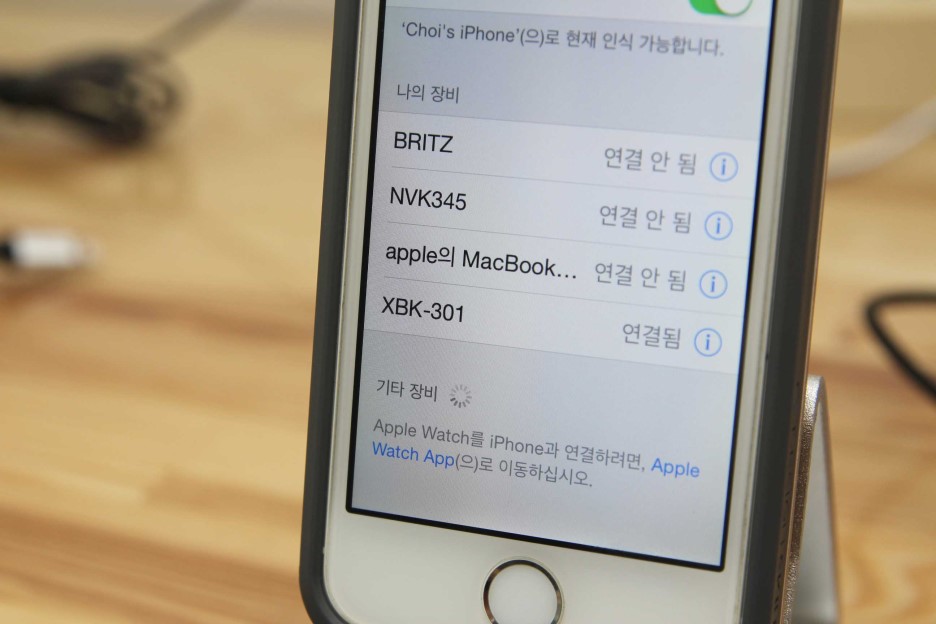
디바이스가 정상적으로 블루투스 키보드를 인식한다면 블루투스 설정에 XBK-301 모델명이 나타납니다. 사진을 찍지는 못했지만 연결 과정에서 4자리 임의의 숫자키를 누르라고 하는데 따라서 입력해주면 블루투스 연결이 완료됩니다.

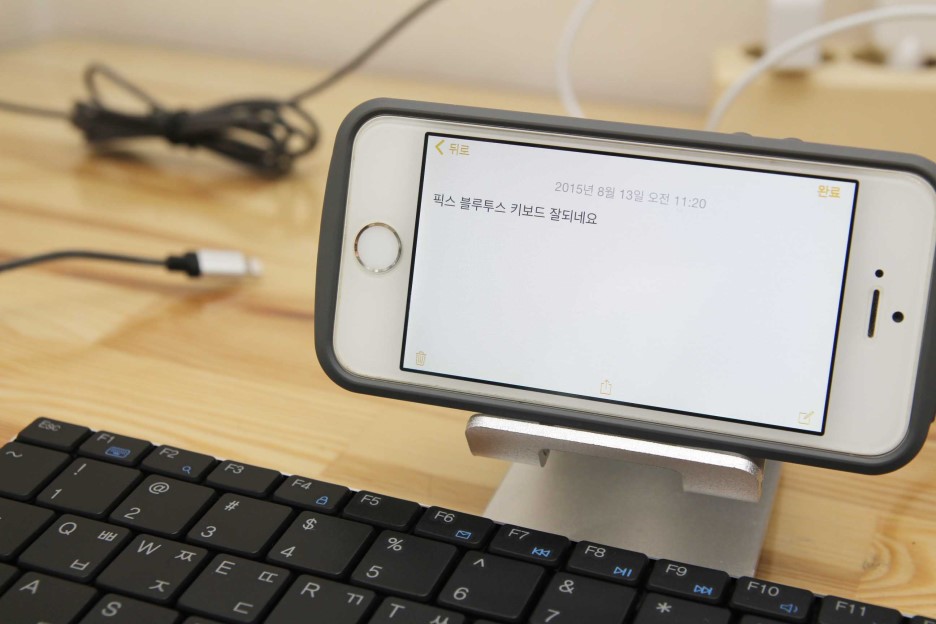
아이폰5S 메모앱을 열어 테스트를 진행해봤습니다. 키감도 좋고 가볍게 타이핑 할 수 있기 때문에 장시간 사용하더라도 크게 부담이 되지 않을 것 같습니다. 강의실이나 회의실, 외부미팅시 태블릿PC와 함께 들고다니며 사용하면 최강의 조합이라고 봐도 되겠습니다. 스마트폰 키보드는 생소할 수 있는데 PC가 없는 환경에서 지속적으로 스마트폰을 사용해야 하는 상황이라면 매우 괜찮은 아이템입니다.

아이패드나 안드로이드 태블릿이 기존에 인기가 많았는데 작년부터 윈도우태블릿의 인기가 무서운 기세로 좋아지고 있습니다. 아무래도 가볍게 들고 다니면서 Microsoft Office 프로그램들을 사용할 수 있다는 것이 엄청난 매력으로 다가온 것 같은데요, 태블릿의 인기가 많아지면서 블루투스 키보드의 경쟁 또한 무시할 수 없게 되었습니다.

블루투스 키보드는 준수한 성능은 물론이고 무엇보다 가벼워야 된다고 생각하는데 픽스 XBK-301 제품은 모든 영역에 있어서 매우 우수한 것 같습니다. 추후 아이패드나 윈도우태블릿을 구입하게 될 경우 Office 작업에 있어서 엄청난 생산성이 기대됩니다. 이 제품에 대해 좀 더 자세히 살펴보고 싶은 분들은 위 링크를 따라 들어가보세요. 개인적으로는 아이패드 키보드로 추천하고 싶습니다.